本文还有配套的精品资源,点击获取
简介:Windows图标集(ICO)是IT领域中使用的一种文件格式,用于存储不同尺寸和分辨率的图标图像,广泛应用于操作系统、软件应用和网站。图标集支持多种颜色模式,并且考虑了不同尺寸以适应高分辨率显示器。它们是Windows用户界面的关键视觉元素,通过各种软件开发和设计工具进行创建和编辑。开发者需要熟悉ICO文件格式以便于软件开发过程中应用自定义图标,提高应用的美观度和专业性。图标集不仅是设计资源,也为开发者提供了编程方式动态加载和使用图标的能力。
1. Windows图标集(ICO)定义和应用领域
简介
在Windows操作系统中,图标集(ICO文件)用于表示文件、程序或快捷方式的图形图像。这些小图像为用户提供了直观的视觉参考,帮助快速识别和管理各种资源。
历史与演变
Windows图标集的起源可以追溯到早期的Windows操作系统版本,随着时间的发展,图标设计逐渐从简单的单色和16色模式演变为现在支持24位真彩色和高分辨率的复杂图像。
应用领域
图标集广泛应用于个人电脑、移动设备和网络应用程序,无论是在文件夹、桌面上,还是作为应用程序的按钮、状态指示器,它们都是界面不可或缺的一部分。图标集的设计必须考虑用户体验、品牌一致性和可识别性。
2. 图标集支持的颜色模式和分辨率
2.1 不同颜色模式的特点及适用场景
图标颜色模式是影响图标美观度和兼容性的关键因素之一。它决定了图标在不同设备上显示时的色彩表现和细节。
2.1.1 单色图标模式的应用
单色图标,亦称黑白图标,通常用于极端的视觉限制条件,例如早期的黑白显示器和最小化的用户界面元素。单色图标主要由黑白两种颜色组成,它们的线条和形状通常比较简洁,以确保在低分辨率设备上也能够清晰显示。
graph TD
A[设计单色图标] --> B[选择主题和形状]
B --> C[简化设计元素]
C --> D[确保高对比度]
D --> E[测试显示效果]
2.1.2 16色、256色图标模式对比
16色图标模式为图标提供了有限的色彩选择,适用于老式操作系统和低分辨率设备。而256色图标模式则为设计师提供了更多的色彩自由度,适用于具备256色显示能力的设备。在这一色彩深度下,图标的表现更为生动,细节也更为丰富。
flowchart LR
A[设计图标] --> B{选择颜色模式}
B -->|16色图标| C[限制颜色选择]
B -->|256色图标| D[增加色彩表现]
C --> E[测试在老旧设备上的兼容性]
D --> F[优化在现代显示设备上的表现]
2.1.3 真彩色图标模式的优势
真彩色图标模式提供了高达16777216色,允许设计师创造出具有高度细节和渐变效果的图标,适合高分辨率和高质量显示设备。这种模式下的图标可以更为细腻,更好地适应现代用户对图形界面的高要求。
| 模式 | 颜色深度 | 适用场景 | 设计建议 |
|:----:|:--------:|:---------:|:---------:|
| 单色 | 2色 | 老式显示器、简单界面 | 简化设计、高对比度 |
| 16色 | 16色 | 低分辨率设备 | 有限的颜色组合 |
| 256色 | 256色 | 256色显示能力设备 | 丰富的颜色表现 |
| 真彩色 | 16777216色 | 高分辨率显示设备 | 细致的图像和渐变 |
2.2 分辨率对图标清晰度的影响
图标分辨率是衡量图标清晰度的重要指标之一,它影响着图标在不同设备上的显示效果。
2.2.1 标准分辨率的选择标准
在选择图标的标准分辨率时,需考虑其将被用于的显示环境。标准分辨率的选择通常基于用户的视觉需求和设备的显示能力。例如,Windows桌面图标一般推荐为48x48像素,而系统图标可能更小,如16x16像素。
| 图标类型 | 推荐分辨率 |
|:---------:|:------------:|
| 桌面图标 | 48x48 像素 |
| 系统图标 | 16x16 像素 |
2.2.2 高分辨率图标在高DPI显示中的作用
随着高DPI显示器的普及,高分辨率图标变得越来越重要。高分辨率图标在高DPI环境下能够保持图像质量,避免在放大时出现模糊。这对于设计师来说是一个挑战,因为他们需要创建可以在多种屏幕尺寸上都清晰显示的图标。
2.2.3 兼容性考量:图标分辨率的适配问题
图标在不同设备上的兼容性需要特别注意。设计师需要同时为普通DPI和高DPI显示器准备不同分辨率的图标,以便操作系统可以根据显示设备的DPI自动选择合适的图标版本。这样可以确保图标在任何设备上都有良好的显示效果。
| 设备类型 | 分辨率 | DPI值 |
|:---------:|:------:|:------:|
| 普通显示器 | 1920x1080 | 96 DPI |
| 高DPI显示器 | 3840x2160 | 200 DPI |
上述章节内容涉及到图标颜色模式和分辨率的应用场景、选择标准以及兼容性问题。通过详细介绍单色、16色、256色以及真彩色图标模式的应用特点,分析了不同分辨率图标在不同显示设备上的表现和适配策略。通过实际表格和流程图,更直观地展示了设计师在创建图标时需考虑的要点。
3. 图标设计的尺寸和透明度要求
图标是用户与软件界面交互的视觉入口,其设计的合理性直接影响用户的使用体验。图标设计不仅需要考虑颜色、风格和主题,还需要着重考虑尺寸和透明度这两个基础而又关键的方面。良好的尺寸和透明度设计能够让图标在不同的显示环境下都能保持最佳的视觉效果,而一个不合适的尺寸或透明度设置则可能导致图标显示模糊或者与背景冲突,进而影响用户体验。
3.1 不同尺寸图标的设计考量
3.1.1 小尺寸图标的设计技巧
小尺寸图标在设计时最大的挑战是如何在有限的空间内传达足够的信息,同时保持清晰易辨。以下是几个设计小尺寸图标时的常用技巧:
使用简单图形和符号 :去除非必要的细节,保留核心元素。例如,使用简单的线条来表达一个电话听筒或者一个叉号来代表删除操作。 保持对比度 :在背景和图标元素之间保持较高的对比度,使图标在小尺寸下仍易于识别。 利用负空间 :在设计小图标时,合理利用负空间(即图标中的空白部分)可以增加图标的设计感,并帮助用户更容易辨识图标含义。
3.1.2 中等尺寸图标的设计要点
中等尺寸图标位于小尺寸与大尺寸之间,既需要在小尺寸图标的基础上保留足够的细节,又要为大尺寸图标的设计留出一定的表现空间。以下是中等尺寸图标设计时的关键要点:
平衡细节与整体 :在设计时要兼顾图标细节的丰富性和整体的清晰度。过多的细节会让图标在缩小后变得杂乱,而细节不足则会丧失中等尺寸图标的优势。 注重视觉流线 :设计时要注意图标元素之间的视觉流线,这有助于用户在浏览界面时快速捕捉到图标的主题。
3.1.3 大尺寸图标的设计规范
大尺寸图标的设计空间相对宽裕,但同时也对设计的准确性和精细程度提出了更高的要求。以下是大尺寸图标设计时应注意的规范:
优化形状和线条 :大尺寸图标允许更复杂的形状和线条,设计时应避免过于琐碎,保持线条流畅和形状清晰。 考虑视觉焦点 :确定图标的视觉焦点,确保用户能够一眼识别图标所表达的核心内容。 层次分明 :合理使用颜色和阴影来创建层次感,使图标在视觉上更有立体感。
3.2 透明度处理及图标背景处理
图标在设计时除了需要考虑尺寸外,透明度和背景处理也是影响图标视觉效果和适应性的重要因素。透明度可以决定图标是浮于背景之上还是融入背景之中,而背景处理则关系到图标的整体美观度和用户界面的一致性。
3.2.1 透明度设置对图标视觉效果的影响
透明度(也称为alpha通道)决定了图标的不透明程度。适当的透明度设置能够使图标在视觉上既突出又和谐。以下是对透明度设置的一些指导原则:
背景融合 :当图标需要融入背景时,可以适当提高透明度,让图标和背景颜色混合,从而实现更自然的视觉效果。 视觉突出 :相反,如果需要图标在用户界面上突出显示,应降低透明度,让图标与背景有更强的对比。
3.2.2 保持背景透明度的方法
在图标设计和处理过程中,保持背景透明是一个常见的需求,以确保图标能够适应不同的背景色。以下是一些常用方法:
使用透明背景的绘图软件 :在设计图标时,直接使用具有透明背景的图像格式,如PNG或TGA。 适当处理边缘 :在将图标转换为透明背景时,注意边缘区域可能产生的不自然色彩溢出,可通过软件中的"去边"功能进行优化。
3.2.3 背景处理对图标整体美观度的重要性
图标背景的处理不仅影响图标本身,还直接影响整个用户界面的美观度。适当的背景处理可以提升用户界面的品质感。下面是一些背景处理的建议:
美观的一致性 :确保图标集中的每一个图标都有统一的视觉风格,包括背景处理方式。 适应性设计 :设计图标时应考虑到它们可能出现在各种不同的背景之上,例如深色、浅色或渐变色背景。
图标设计中的尺寸和透明度要求是基础且重要的,它们直接影响图标在不同显示条件和应用场景下的表现。设计师需要根据具体的应用场景灵活运用这些原则和技巧,以创造出既美观又实用的图标。
4. Windows系统相关图标的设计和重要性
4.1 Windows系统图标设计的特点
4.1.1 系统图标的设计风格
Windows系统的图标设计风格经历了数十年的演变,从早期的Windows 95到最新的Windows 10,图标设计风格逐步从立体感十足的3D效果向现代、扁平化的设计转变。Windows Vista的引入标志着一个新风格的开始,图标呈现为高光和阴影效果,给予用户更加直观和现代的感觉。Windows 7对图标风格进一步优化,变得更加简洁,更加适合高分辨率显示器的显示效果。
4.1.2 用户界面一致性对图标设计的引导
图标设计的一个重要方面是保持用户界面(UI)的一致性。在Windows系统中,所有图标都需要遵守一定的设计原则和规则,如颜色、形状、风格和大小等,以确保在整个操作系统中统一视觉语言。Windows 8引入的Metro风格,强调简洁、清晰的图标设计,使得图标成为UI中吸引用户注意力的关键元素。
4.1.3 遵循Windows设计原则的必要性
微软为开发者和设计师提供了一套详细的设计原则,这些原则被称为“Windows设计语言”。这套设计语言涵盖了图标设计,包括如何使用颜色、如何创造视觉上的层次感、如何保持简洁性以及如何实现视觉效果的连贯性。设计师们需要遵循这些原则来确保图标不仅与系统整体风格一致,而且也能够提供良好的用户体验。
4.2 图标在系统用户体验中的作用
4.2.1 图标辨识度对用户操作的影响
图标辨识度高意味着用户能够快速理解图标所代表的功能,从而提高用户操作的效率。例如,文件夹图标、垃圾箱图标和搜索图标等,用户一看便知其用途。设计良好的图标能够减少用户的学习成本,提升用户的操作体验。
4.2.2 图标在界面中导航和视觉引导的重要性
图标在用户界面中的作用不仅仅限于识别,它们还充当着导航工具。图标可以通过直观的视觉提示来指导用户进行下一步操作,例如,提示用户某项功能已开启或关闭的图标,或是作为页面导航的按钮图标。良好的图标设计能够成为用户在界面上移动的直观路标。
4.2.3 图标反馈在交互过程中的关键作用
图标反馈是交互过程中不可或缺的一部分。例如,当用户将鼠标悬停在图标上时,图标可能会改变颜色或形状以提供视觉反馈,或者在用户点击图标后,图标可能会以特定的方式变化以显示该操作已被系统识别和处理。这种反馈机制是用户体验中不可或缺的一部分,有助于减少用户操作的不确定性,增强用户的控制感。
图标在Windows系统中扮演的角色是多方面的。它们不仅仅是视觉上的装饰,更是用户与操作系统进行交互的桥梁。在设计图标时,需要深入了解用户的需求和操作习惯,以及图标如何融入整个系统的布局和风格中去。一个设计良好的图标可以大大改善用户体验,简化操作流程,提升软件的整体可用性。在下一节中,我们将探讨图标编辑软件的使用,它能够帮助我们创建和优化这些重要的界面元素。
5. 使用图标编辑软件创建和编辑ICO文件
图标(Icon)是计算机图形用户界面的基石,它以最小的图形形式传达了丰富的信息。图标文件格式(如ICO)通常用于表示Windows系统下的图标,它们不仅用于文件资源,也广泛应用于应用程序、网页设计和其他数字媒体。本章旨在深入探讨如何使用图标编辑软件创建和编辑图标文件,从而更好地理解图标的设计与应用。
5.1 常用图标编辑软件介绍
图标编辑软件是设计和修改图标文件的专业工具。它们提供丰富的功能,允许用户从草图到最终产品的每一个步骤都能精确控制。
5.1.1 选择合适的图标编辑工具
在众多图标编辑软件中,选择合适的工具对于设计师来说至关重要。这里介绍几种广泛认可的图标编辑工具:
Axialis IconWorkshop :一款功能全面的图标编辑器,支持创建、编辑和提取图标文件。它提供了丰富的图标模板和工具,适合专业人士和初学者。
Iconion :这款软件以其易用性和设计的图标风格多样性而受到用户的喜爱。它支持将图片转换为高分辨率图标,并允许用户自定义图标样式。
GIMP :虽然主要是图像编辑软件,但GIMP也可以用来制作简单的图标。它对图像处理的强大功能让它成为创建和编辑图标的一个不错的选择。
5.1.2 功能对比和选择标准
选择图标编辑软件时应考虑以下标准:
界面和易用性 :一个直观的用户界面和简单的操作流程能大大提高设计效率。 功能丰富度 :软件是否提供了足够多的工具和选项来满足图标设计的专业需求。 兼容性 :编辑后的图标是否支持多种操作系统和平台。 价格和授权 :是否符合预算,并且提供合理授权条款。
5.2 创建图标的基本步骤
图标设计和编辑是一个迭代的过程,涉及创意构思、图像编辑和渲染等多个阶段。
5.2.1 设计草图和创意构思
创意阶段是设计图标中最为关键的一步。设计师需要明确图标的主题和使用场景,并绘制草图来构思最终的设计方案。此时可以考虑以下要素:
简洁性 :图标应尽可能简洁明了,避免复杂的细节。 辨识度 :图标需要直观,即使在小尺寸下也能容易识别。 风格一致性 :图标应与整体设计风格保持一致,无论是平面还是立体风格。
5.2.2 转换为数字格式并编辑
将草图转换成数字格式是接下来的步骤:
使用扫描仪将手绘草图扫描成电脑可以编辑的图像文件。 利用图像编辑软件如Photoshop或IconWorkshop导入草图,并将其转换为矢量图形,以便进行无损缩放和编辑。
5.2.3 图标渲染和效果调整
数字格式准备完成后,接下来是渲染阶段:
在图标编辑软件中应用效果,如阴影、光泽和高光等,以增强图标的立体感和视觉吸引力。 使用颜色校正工具调整色彩,确保图标在不同背景和显示条件下的可读性和吸引力。
5.3 编辑和优化现有的ICO文件
优化现有图标文件是提升用户界面质量的重要步骤,这通常涉及调整尺寸和颜色深度。
5.3.1 使用软件打开和查看ICO文件结构
大多数图标编辑软件都可以打开和编辑现有的ICO文件。了解文件结构是优化的第一步:
ICO文件可能包含多个尺寸和颜色模式的图标,编辑前需要确定目标尺寸和颜色深度。 检查图标的分辨率和颜色深度,为不同的显示需求选择合适的版本。
5.3.2 图标尺寸和颜色的调整
根据目标平台调整图标尺寸和颜色:
对于高分辨率显示,应增加图标的尺寸并确保使用高颜色深度,以适应Retina屏幕和4K显示。 考虑到兼容性,保留至少一个较小尺寸和较简单颜色模式的图标版本。
5.3.3 优化图标以适应不同的显示需求
优化图标以适应多种显示需求:
使用图标编辑器的优化工具,例如调整颜色数量和应用压缩算法来减少文件大小。 确保图标在不同平台和设备上具有良好的显示效果,同时注意保持文件的加载速度。
通过以上流程,设计师和开发人员可以创建和编辑出适应各种显示需求和用户界面的图标文件。最终,一个精心设计的图标不仅能改善用户体验,还能增强应用程序的整体美感和专业性。
6. 编程语言中的图标处理API和库
图标作为用户界面的重要组成部分,如何在编程中有效地处理它们是开发人员必备的技能。本章我们将深入了解如何使用编程语言中的API和库来处理图标,并实现图标在应用程序界面中的动态效果。
6.1 常用编程语言对图标的处理能力
编程语言提供了丰富的API和第三方库来支持图标的创建、编辑和使用。了解这些能力可以帮助开发者更好地集成图标资源,提升用户体验。
6.1.1 Windows API中的图标处理函数
Windows操作系统提供了多样的API函数来处理图标,使得在本地应用程序中使用图标变得非常方便。例如, ExtractIcon 函数可以从可执行文件或动态链接库中提取图标资源; DrawIcon 和 DrawIconEx 函数可以将图标绘制到设备上下文中,进行简单的显示;而 SHGetFileInfo 函数除了获取文件信息外,也可以获取文件关联的图标。
下面是一个简单的使用 ExtractIcon 函数提取系统图标,并使用 DrawIcon 函数绘制到窗口的示例代码:
#include
LRESULT CALLBACK WindowProc(HWND hwnd, UINT uMsg, WPARAM wParam, LPARAM lParam)
{
switch (uMsg)
{
case WM_PAINT:
{
PAINTSTRUCT ps;
HDC hdc = BeginPaint(hwnd, &ps);
// 假设有一个名为"IDI_APPLICATION"的系统图标
HICON hIcon = ExtractIcon(NULL, MAKEINTRESOURCE(IDI_APPLICATION), 0);
// 绘制图标
DrawIcon(hdc, 0, 0, hIcon);
DeleteObject(hIcon);
EndPaint(hwnd, &ps);
}
break;
case WM_DESTROY:
PostQuitMessage(0);
break;
default:
return DefWindowProc(hwnd, uMsg, wParam, lParam);
}
return 0;
}
int WINAPI WinMain(HINSTANCE hInstance, HINSTANCE hPrevInstance, LPSTR lpCmdLine, int nShowCmd)
{
// 注册窗口类、创建窗口、显示和更新窗口等代码省略
// ...
return 0;
}
在上述代码中,我们创建了一个窗口程序,并在WM_PAINT消息处理中提取了系统图标并绘制它。
6.1.2 跨平台编程语言的图标库比较
跨平台编程语言如Java和Python等,虽然不直接提供系统级别的API来处理图标,但是存在大量的第三方库来帮助开发者完成任务。例如,Java的Swing库中的 JLabel 和 JButton 等组件可以直接设置图标,Python的Tkinter库也提供了类似的功能。
对于更复杂的应用,比如Web应用,图标通常以图像文件的形式嵌入到HTML中,使用CSS控制大小和位置。JavaScript库,如Font Awesome,通过字体文件提供图标,可实现图标大小、颜色、动画等动态效果。
6.2 实现图标在界面中的动态效果
图标不仅仅是静态的图像,它们可以通过编程实现动态效果,提升界面的交互性和用户体验。
6.2.1 图标动画效果的实现方法
在桌面应用程序中,可以使用Windows API中的 AnimateIcon 函数来创建图标动画效果。此外,对于Web应用,可以使用JavaScript和CSS3的动画属性来实现复杂的图标动画。
以下是一个简单的JavaScript示例,实现了一个点击事件触发的图标旋转动画:
在该HTML页面中, .icon 类定义了图标的样式, hover 伪类触发了旋转动画。
6.2.2 图标状态切换和交互效果编程
图标的状态切换如高亮、禁用、激活等可以通过CSS或JavaScript来编程实现。通过更改类或应用不同的CSS样式,可以轻松地改变图标的视觉状态。
例如,以下CSS代码展示了如何通过改变图标的 filter 属性来实现高亮状态的视觉效果:
.icon {
/* ... 其他样式 */
filter: none; /* 默认状态 */
}
.icon.highlighted {
filter: brightness(110%);
}
在实际应用中,开发者可能会结合用户的交互事件(如点击、悬停)来动态地添加或移除 highlighted 类,以此来触发动画或视觉效果的改变。
6.3 图标集成到应用程序中的策略
图标在应用程序中的应用策略包括图标的选择、变更以及资源的优化管理,这些都直接影响到应用程序的可用性和专业性。
6.3.1 应用程序图标的选择和变更
应用程序图标的质量直接影响用户的第一印象,因此选择清晰、辨识度高并且符合应用程序主题的图标非常重要。图标大小、颜色和设计风格都应当与应用程序的整体设计保持一致。
在Web应用中,可以通过修改 标签来更换网站的图标:
6.3.2 图标资源的管理与优化
图标资源管理包括图标的版本控制、存储和压缩等。在大型项目中,图标文件可能会非常多,因此将图标整合为CSS雪碧图(sprite sheets)或使用SVG图标的矢量特性是一种常见的优化方式。
一个简单的CSS雪碧图示例:
.icon-sprite {
display: inline-block;
width: 20px;
height: 20px;
background: url('sprite-sheet.png') no-repeat;
vertical-align: middle;
}
.icon-home { background-position: -20px 0; }
.icon-about { background-position: 0 -20px; }
在此CSS中, icon-sprite 类定义了雪碧图的基础样式,而 .icon-home 和 .icon-about 类通过 background-position 属性选择雪碧图中的特定图标。
图标资源的优化还包括使用WebP或SVG等现代图像格式替代传统的PNG或JPEG格式,从而减小文件大小,加快页面加载速度。在Web应用中,可以使用工具如gulp-responsive或webpack-image-minimizer等来进行批量图像压缩。
在应用程序开发中,将图标的处理策略和实现方法融入到开发流程中,可以提升应用程序的专业水准,增加用户的满意度。随着技术的发展,不断有新的工具和方法涌现,开发者需要持续关注并采用这些新工具和方法来优化图标处理工作。
7. 图标集在设计和开发中的应用
图标集是设计和开发过程中不可或缺的元素,它们在不同平台的应用界面设计、网页和移动应用开发以及游戏和多媒体产品中发挥着重要作用。本章节将详细探讨图标集在各种设计和开发领域中的应用。
7.1 图标集在软件界面设计中的应用
图标在软件界面设计中的作用是不可忽视的,它们不仅帮助用户快速识别功能和操作,还能增强界面的视觉美感和用户体验。
7.1.1 图标集对统一风格的作用
在软件界面设计中,使用一套风格统一的图标集可以提升界面的整体协调性和专业度。图标集中的元素应该具有一致的风格特征,比如颜色、线条粗细和造型等。保持一致性可以让用户更快适应软件的界面,并减少学习成本。设计师通常会创建一个图标样式指南,确保图标集中的每个图标都遵循相同的设计原则。
7.1.2 图标在设计中的创意表现
图标不仅仅是指示物,它们也可以作为设计元素进行创意表现。设计师通过图标集传达品牌形象,增强软件产品的识别度。在设计图标时,可以利用隐喻、象征或抽象的表现手法,让图标既美观又富有深意。例如,一个形状像“信封”的图标可以代表“电子邮件”功能,而一个“放大镜”图标则可以用来表示“搜索”功能。
7.2 图标集在网页和移动应用开发中的使用
在网页和移动应用开发中,图标集的选择和使用同样至关重要,它们在功能表达和用户体验中起着至关重要的作用。
7.2.1 移动端图标集的设计原则
移动端界面由于屏幕尺寸限制,对图标设计有着更高的要求。图标需要更加简洁明了,以便在小屏幕上也能清晰识别。设计原则包括:
简洁性 :线条和形状应尽量简洁,避免过多的细节。 一致性 :大小、颜色、风格等应保持一致,以增强用户对界面的整体认知。 适应性 :图标应适应不同的屏幕尺寸和分辨率。
为了实现这些设计原则,设计师会考虑使用矢量图形创建图标,这样可以在不影响清晰度的情况下进行缩放。
7.2.2 网页图标集的优化和响应式设计
网页图标集需要考虑不同的显示设备和分辨率。响应式设计允许图标根据浏览器窗口大小或设备屏幕大小自动调整。此外,通过使用CSS精灵技术,可以优化网页加载速度,将多个小图标合并成一张大图片,然后通过CSS定位显示需要的图标部分。
7.3 图标集在游戏和多媒体产品中的运用
游戏和多媒体产品设计中,图标集的使用可以增强互动性和视觉效果。
7.3.1 游戏图标集的风格和功能
游戏图标集的风格通常与游戏的整体氛围和故事情节相匹配。图标不仅具有指示作用,还可以通过其设计增强玩家的沉浸感。例如,一个奇幻主题游戏中的“魔法书”图标可能会设计得古朴而神秘。功能上,游戏图标可以用于显示玩家的健康值、魔法值、任务进度等关键信息。
7.3.2 多媒体产品图标集的创意与互动设计
多媒体产品如视频播放器、音乐应用等,经常需要使用图标来进行用户交互。图标集的创意设计可以让用户更容易记住和找到他们需要的功能。例如,播放/暂停按钮的图标设计通常需要直观易懂。在互动设计中,图标需要足够醒目,以便用户在不同情境下能迅速识别。
图标集的设计和应用是任何界面设计项目的基础组成部分。从软件界面到移动应用,从游戏到多媒体产品,图标集的恰当使用能够有效地提升产品的视觉吸引力和用户体验。下一章将继续深入探讨图标集的管理和优化策略,以确保它们在不同情境下发挥最大的效益。
本文还有配套的精品资源,点击获取
简介:Windows图标集(ICO)是IT领域中使用的一种文件格式,用于存储不同尺寸和分辨率的图标图像,广泛应用于操作系统、软件应用和网站。图标集支持多种颜色模式,并且考虑了不同尺寸以适应高分辨率显示器。它们是Windows用户界面的关键视觉元素,通过各种软件开发和设计工具进行创建和编辑。开发者需要熟悉ICO文件格式以便于软件开发过程中应用自定义图标,提高应用的美观度和专业性。图标集不仅是设计资源,也为开发者提供了编程方式动态加载和使用图标的能力。
本文还有配套的精品资源,点击获取